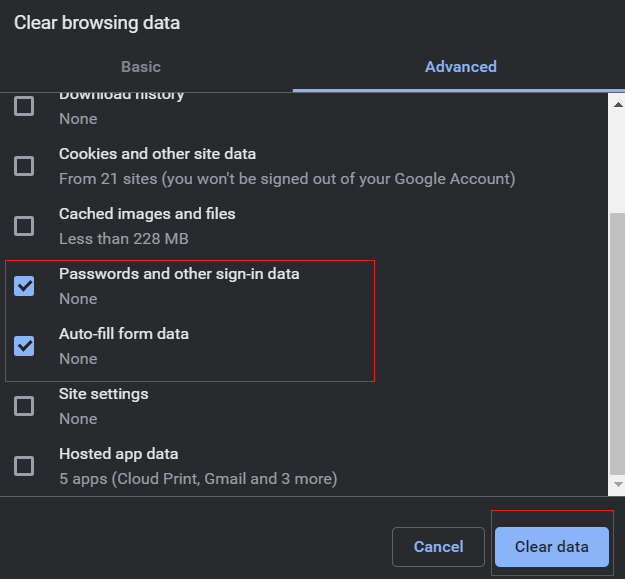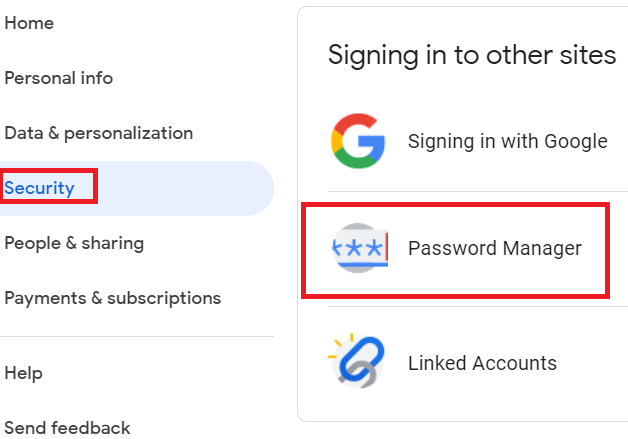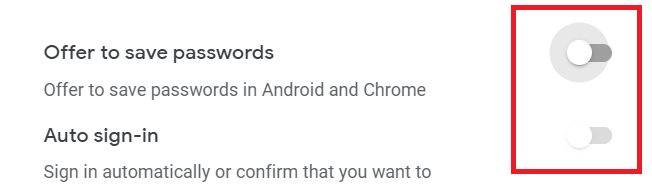এ ক্লিক করুন
সাইন আউট করে অটোফিল পাসওয়ার্ডগুলি সরিয়ে
এই বিকল্পটি আপনার অটোফিল পাসওয়ার্ডগুলি সরিয়ে ফেলবে না, তবে এটি আপনাকে আপনার গুগল অ্যাকাউন্ট থেকে লগ আউট করবে, যার অর্থ আপনার ক্যাশে সাফ করার স্বাধীনতা আছে এবং এটি কেবলমাত্র আপনি যে ডিভাইসটি ব্যবহার করছেন তা থেকে পাসওয়ার্ড সরিয়ে দেবে। ?
আপনি যদি একটি ভাগ করা কম্পিউটার ব্যবহার করেন তবে এটি একটি সহজ বিকল্প, তবে আপনি যদি আপনার ব্রাউজিং ইতিহাস এবং অন্যান্য ডেটা সিঙ্ক করে রাখতে চান তবে উপরের বিকল্পটি পছন্দ করতে পারেন
<চিত্র শ্রেণি =" অলস অ্যালিজেন্সেন্টার ">

Chrome থেকে সাইন আউট করতে একটি নতুন ট্যাব খুলুন। নতুন ট্যাবে, শীর্ষে ডানদিকে প্রোফাইল আইকনক্লিক করুন। আসল পৃষ্ঠার ভিতরে থাকা, ব্রাউজার নেভিগেশনবারে নয়। এরপরে, প্রদর্শিত হবে এমন পেড্রাউনডাউন বাক্সে সাইন আউটক্লিক করুন
স্বতঃপূর্ণ পাসওয়ার্ড থেকে মুক্তি পাওয়ার জন্য ক্যাশে কীভাবে সরানো যায়
কিনা আপনি নিজের গুগল অ্যাকাউন্ট থেকে সাইন আউট করেছেন বা সবেমাত্র পাসওয়ার্ড সিঙ্ক সরিয়ে দিয়েছেন, আপনার ক্রোম ব্রাউজারে স্থানীয়ভাবে সংরক্ষণ করা অটোফিল ডেটা মুছে ফেলার জন্য আপনাকে এখন আপনার ক্যাশে সাফ করতে হবে।
<ডি ক্লাস = "অলস ডাব্লুপি-ব্লক-চিত্র"><চিত্র শ্রেণি = "অলস অ্যালিজেন্স্টার">
আপনার ক্যাশেটি সরাতে ক্রোম, উপরের ডানদিকে তিনটি স্ট্যাক করা উল্লম্ব বিন্দুক্লিক করুন। প্রদর্শিত ড্রপডাউন মেনুতে, সেটিংসএ ক্লিক করুন<ডি ক্লাস = "অলস ডাব্লু-ব্লক-চিত্র"><চিত্র শ্রেণি = "অলস অ্যালিজেন্স্টার"> >
>
সেটিংসে নীচে স্ক্রোল করুন এবং উন্নতএ ক্লিক করুন। আরও নিচে স্ক্রোল করুন এবং ব্রাউজিং ডেটা সাফ করুনএ ক্লিক করুন।
<ডি ক্লাস = "অলস ডাব্লুপি-ব্লক-চিত্র"><চিত্র শ্রেণি = "অলস অ্যালিজেন্সেন্টার">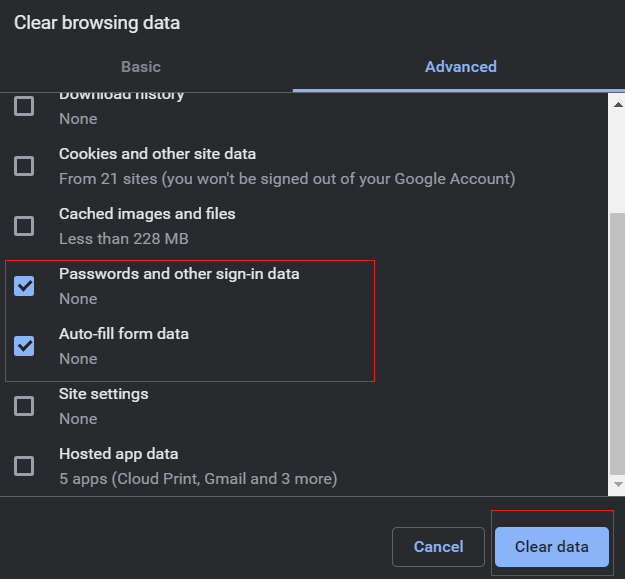
নতুন উইন্ডোতে এটি প্রদর্শিত হবে, উন্নতক্লিক করুন এবং তারপরে পাসওয়ার্ড এবং অন্যান্য সাইন ইন ডেটাএবং স্বতঃপূর্ণ ফর্ম ডেটাএর পাশে টিক বাক্সগুলি ক্লিক করুন। অবশেষে, ডেটা সাফ করুনএ ক্লিক করুন। অটোফিলের বিশদটি এখন আপনার বর্তমান ডিভাইস থেকে সরানো হবে তবে আপনার গুগল অ্যাকাউন্ট নয়
সমস্ত ডিভাইস জুড়ে কীভাবে অটোফিল পাসওয়ার্ড সরানো যায়
আপনি যদি নিজের ডিভাইসটি পূরণ করতে চান তবে পাসওয়ার্ডগুলি সমস্ত ডিভাইস ক্রস করুন একবারে, নীচের তালিকাভুক্ত পদক্ষেপগুলি অনুসরণ করুন। প্রক্রিয়াটি উপরের বিকল্পগুলির চেয়ে সুদূরপ্রসারী কারণ আপনার কেবলমাত্র আপনার গুগল অ্যাকাউন্টে সেটিংস অ্যাক্সেস করা দরকার
প্রথমে, myaccount.google.comএ যান। আপনি ইতিমধ্যে সাইন ইন করা উচিত। যদি তা না হয় তবে সাইন ইন করতে এবং সঠিক অ্যাকাউন্টটি নির্বাচন করার জন্য জোর দেওয়া হয়েছে
<চিত্র শ্রেণি = "অলস অ্যালিজেন্স্টার">
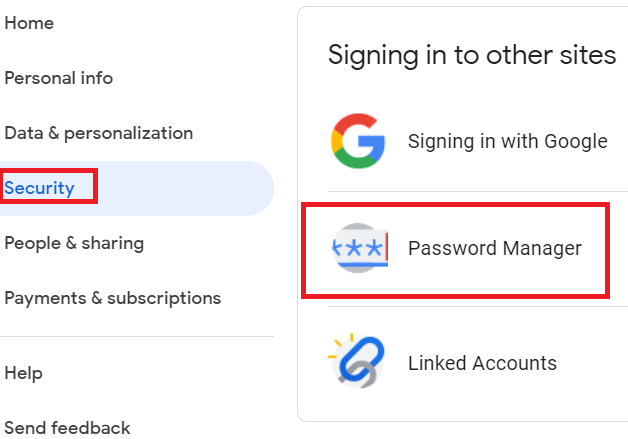
স্ক্রিনের বাম দিকে, সুরক্ষাক্লিক করুন। এরপরে, নীচে স্ক্রোল করুন এবং পাসওয়ার্ড পরিচালকঅনুসন্ধান করুন। এটি সন্ধান করার পরে এটিতে ক্লিক করুন<ডি ক্লাস = "অলস ডাব্লু-ব্লক-চিত্র"><চিত্র শ্রেণি = "অলস অ্যালিজেন্স্টার">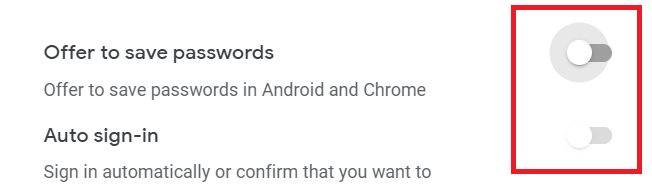
এই পৃষ্ঠায়, আপনি এখন যে কোনও সংরক্ষিত পাসওয়ার্ড মুছতে পারেন। চলে যাওয়ার আগে আপনার উপরের ডানদিকে সেটিংস কগএ ক্লিক করা উচিত। তারপরে আপনাকে পাসওয়ার্ড সংরক্ষণ বন্ধ করার বিকল্পগুলি দেওয়া হবে। পাসওয়ার্ডগুলি সংরক্ষণ করার অফারএবং অটো সাইন-ইনবন্ধ করতে ক্লিক করুন
, যদি আপনার পাসওয়ার্ডগুলি মোছার পরে, তারা সাইন ইন করার পরে স্তব্ধ হয়ে যায়, আপনি আপনার ক্যাশেও সাফ করা দরকার। এটি প্রতিটি ডিভাইসের জন্য বিছিন্ন হতে পারে এবং আপনি যদি নিজের গুগল অ্যাকাউন্টে সাইন ইন করার আগে আপনি সেই ডিভাইসে সাইন ইন হয়ে এবং ইউডাউটফিলটি নির্ভর করেন তবে এটি নির্ভর করবে
যে কোনও উপায়ে, আপনার ক্যাশে সাফ করা উপরের তালিকাভুক্ত একই পদ্ধতিতে দান করা যায়। নীচে একটি দ্রুত অনুস্মারক দেওয়া আছে
উপরের ডানদিকে তিনটি স্তুপযুক্ত বিন্দুক্লিক করুন
সেটিংস
নীচে স্ক্রোল করুন এবং উন্নত<<
আবার স্ক্রোল করুন এবং ক্লিক করুন <<ব্রাউজিং ইতিহাস সাফ করুন
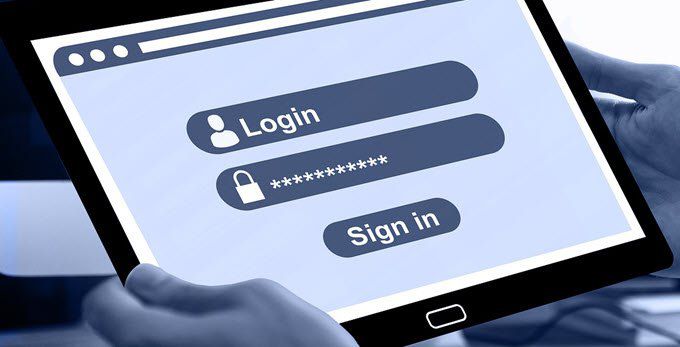


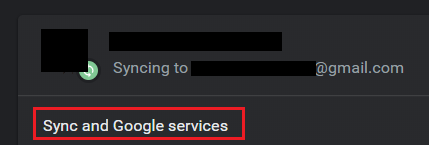


 >
>